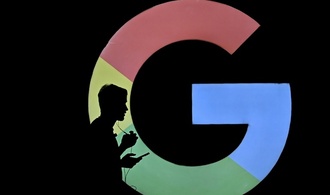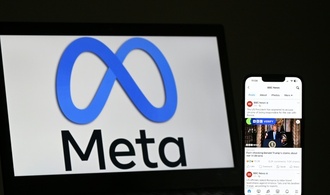Ganz ohne Maus geht es natürlich nicht: Trotzdem gibt es einige hilfreiche Tastenkombinationen für Windows, die den regelmäßigen Griff zur Maus obsolet werden lassen können - und die Arbeit innerhalb des Betriebssystems etwas effizienter gestalten. Sie zu kennen ist für alle, die privat oder im Unternehmen fortlaufend mit Windows arbeiten, definitiv empfehlenswert.
Tastenkombinationen für den Browser
Besonders praktisch: Die Tastenkombinationen funktionieren Browser-übergreifend, es spielt also keine Rolle ob Microsofts Edge, Googles Chrome oder beispielsweise Firefox genutzt wird. Allgemein bekannt dürfte die Vollbildfunktion sein, die sich über die F11-Taste auslösen und auch wieder deaktivieren lässt. Da der Vollbildmodus nicht anderweitig leicht über einen Mausklick aktivierbar ist, ist die F11-Taste und ihre Funktion umso wichtiger.
Auch bei der weiteren Browser-Navigation gibt es einige hilfreiche Tastenkombinationen, beispielsweise:
• mit STRG + T einen neuen Tab öffnen
• STRG + D speichert die aktuelle Seite als Lesezeichen
• F5 aktualisiert die Seite, STRG + F5 forciert einen kompletten Refresh
• STRG + "+" beziehungsweise "-" zoomt in die Seite rein oder raus
• STRG + 0 setzt den Zoom wieder auf die Standardeinstellung (100 %) zurück
Allgemeingültige Tastenkombinationen für Windows und Office-Programme
Sowohl im privaten als auch gewerblichen Umfeld werden viele Aktivitäten am Rechner über Microsofts hauseigene Office-Suite beziehungsweise ergänzende Programme, wie den Editor, stattfinden. Speziell die bekannteren Tastenkombinationen sind da unersetzlich, zum Beispiel STRG + C für das Kopieren des markierten Teils oder STRG + V für das Einfügen des zuvor markierten Inhalts. Mit STRG + X lässt sich der markierte Teil ausschneiden statt nur zu kopieren.
STRG + Z macht eine Aktion rückgängig, STRG + Y wiederholt eine Aktion. Mit STRG + S lassen sich Dokumente in Office unter Windows 10 und in Windows 11 abspeichern. Nach getaner Arbeit kann das Programm mit STRG + W beendet werden. Ebenfalls eine gängige und wichtige Tastenkombination ist ALT + TAB, mit der sich zwischen einzelnen Programmen hin- und herwechseln lässt. Dafür muss die ALT-Taste gedrückt bleiben, während die Tab-Taste durch die verschiedenen Fenster navigiert. Sobald das gewünschte Fenster markiert ist, kann man beide Tasten loslassen und Windows springt zu der jeweiligen App.
Tastenkombinationen mit der Windows-Taste
Nahezu jede Tastatur, die an Windows-Rechnern eingesetzt werden soll, hat auch eine Windows-Taste. Außerhalb des Betriebssystems erfüllt diese keinen Zweck, sie dient lediglich zum Auslösen verschiedener Funktionen, indem die Windows-Taste zusammen mit anderen Tasten gedrückt wird. Die Windows-Suche lässt sich beispielsweise mit "Windows + S" aufrufen. Dort lässt sich auch direkt nach Inhalten suchen, die im Suchfeld angezeigt werden - bei einem Klick darauf wird man in den Browser weitergeleitet.
Ebenfalls hilfreich sind diese Tastenkombinationen:
• Windows + D minimiert beziehungsweise maximiert alle Fenster
• Windows + L sperrt den Computer
• Windows + Tab öffnet die vergrößerte Tab-Ansicht von Windows
• Windows + R öffnet den "Ausführen"-Dialog
• Windows + X öffnet an der Taskleiste das reduzierte Menü
• Windows + I öffnet die Systemeinstellungen
Ebenfalls hilfreich ist die "Druck"-Taste. Wird diese einzeln gedrückt, macht Windows einen Screenshot von dem, was aktuell am Monitor zu sehen ist. Zusammen mit der Windows-Taste wird der Screenshot direkt in die Zwischenablage kopiert, die sich mit der Windows-Taste + V aufrufen lässt. Dort sehen Windows-Nutzer auch einen Verlauf, sofern dieser vorab aktiviert wurde.
Windows-Tasten können für mehr Effizienz sorgen
Wer sowieso regelmäßig mit Windows arbeitet, wird sich über jede gesparte Zeit und jeden ersparten Klick freuen: Eben das ermöglichen die zahlreichen Windows-Tastenkombinationen - sie ersetzen zwar die Maus nicht, avancieren aber zur Alternative dazu und bieten mehr Funktionen, für die nicht immer direkt anklickbare Buttons existieren.
STARTSEITE